虚拟机怎么运行U盘PE|如何在虚拟机中运行U盘PE系统
发表时间:2024-02-22 来源: PC9软件园 作者: pc9 阅读: 991
在虚拟机中启动U盘魔术师启动盘进入PE,可以帮助我们在一个隔离的环境中测试、修复或安装操作系统。下面,我们将以VMware为例,详细介绍如何操作。
首先,需要下载U盘魔术师制作工具。下载完成后,打开U盘魔术师制作工具,选择【ISO模式】。选择生成ISO文件的保存路径,请确保有足够的磁盘空间。然后点击【生成ISO】,等待生成ISO文件。
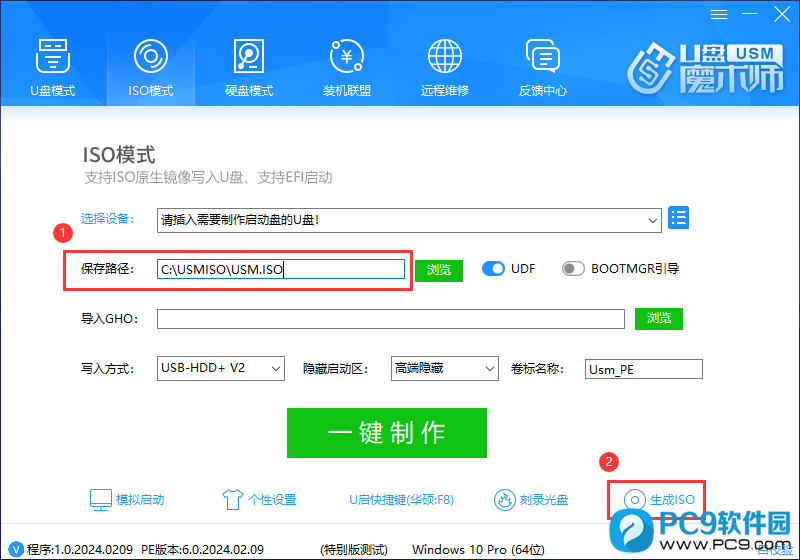
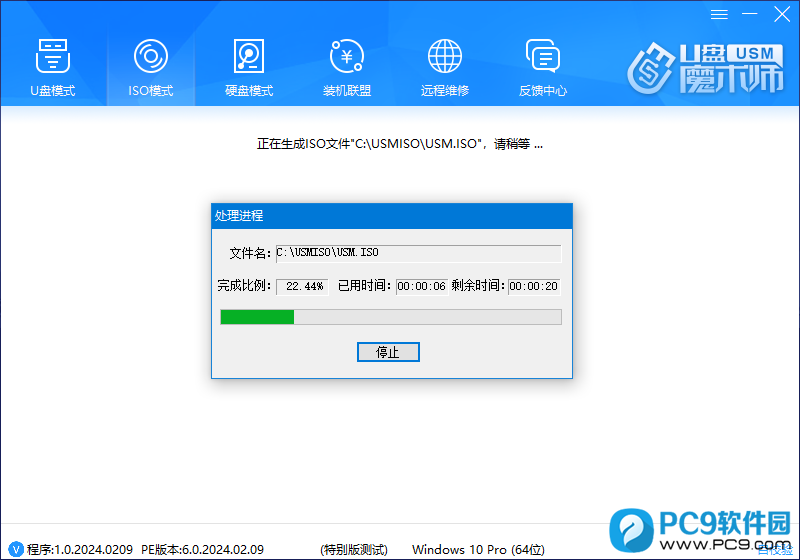
生成ISO文件后,打开VMware虚拟机软件。选择您要配置的虚拟机,点击【编辑虚拟机设置】。
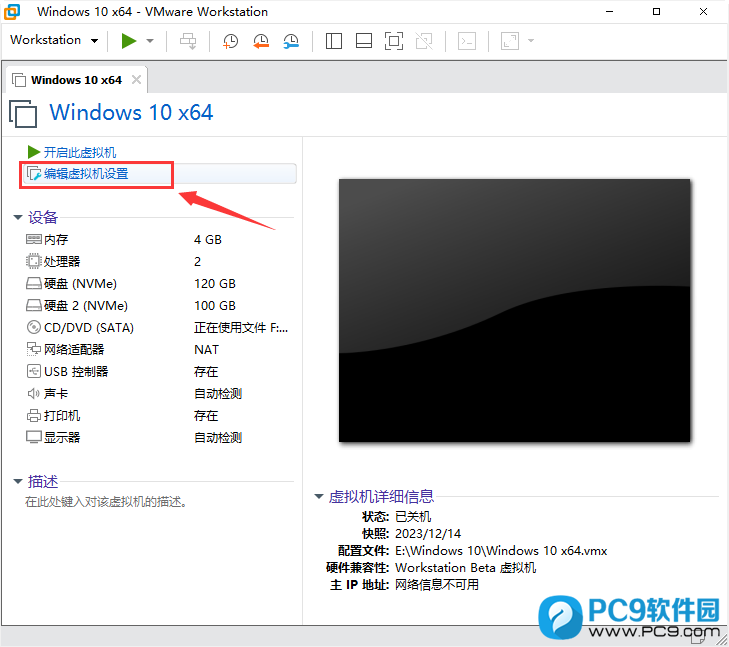
在虚拟机设置窗口中,点击【CD/DVD】选项卡。在右侧,选择【使用 ISO 映像文件】,然后找到刚才生成的ISO文件,点击【确定】。
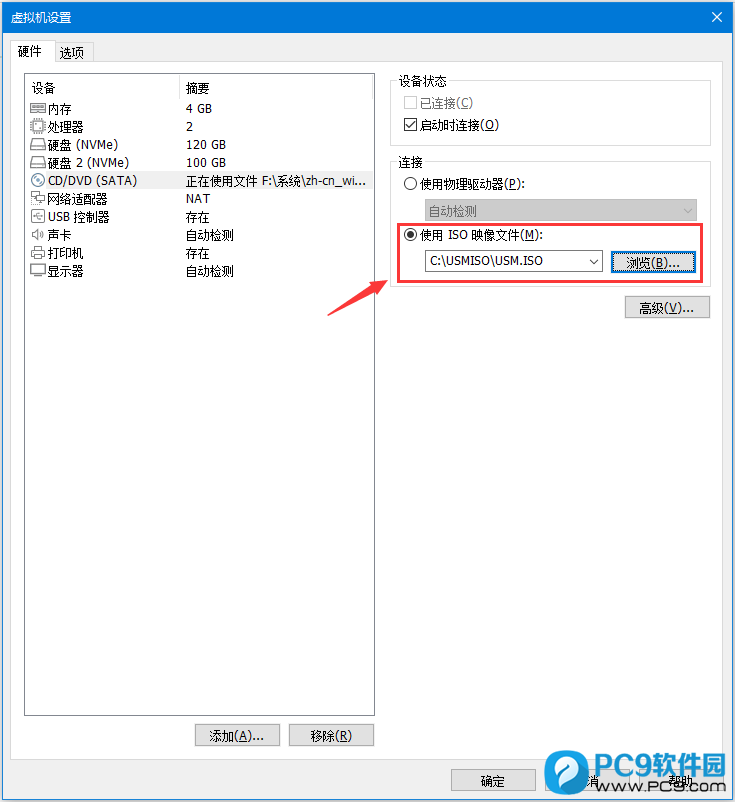
接下来,在VMware菜单栏中点击【虚拟机】,然后选择【电源】,再点击【打开电源时进入固件】。
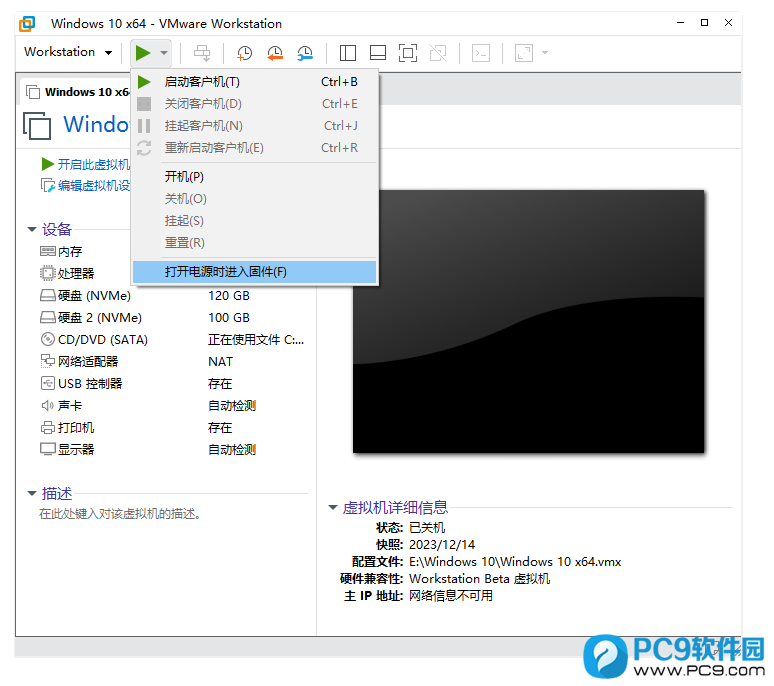
在弹出的BIOS界面中,选择虚拟光盘启动(CDROM Drive)。这样,虚拟机启动时将从U盘魔术师启动盘加载。
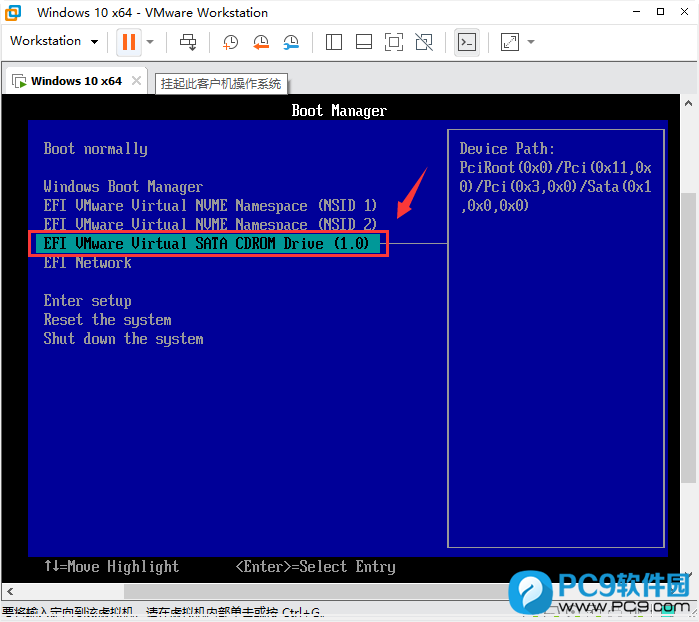
当虚拟机从U盘魔术师启动盘启动时,您将看到一个启动菜单。在这里,您可以选择进入PE环境。进入PE环境后,您可以进行各种操作,如安装操作系统、备份数据、修复系统等。
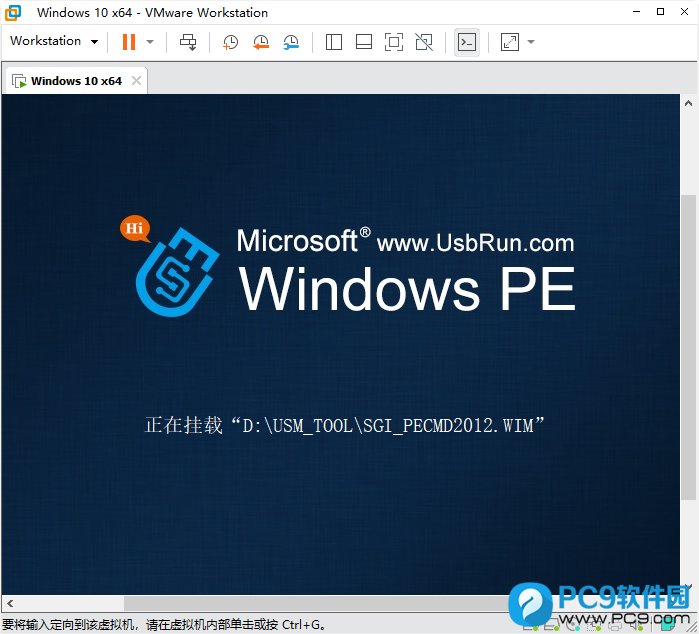
通过以上步骤,你可以在VMware虚拟机中成功启动U盘魔术师启动盘,并进入PE环境,从而完成各种操作系统相关的任务。如果你对U盘魔术师这款软件的其它功能感兴趣,欢迎继续关注我们的后续文章,我们将带你了解更多关于系统总裁官方软件的使用方法。



 三角洲行动
三角洲行动  和平精英PC模拟器
和平精英PC模拟器  WPS Office 2024
WPS Office 2024  小番茄zip解压缩
小番茄zip解压缩  豆包AI
豆包AI  冒险岛:枫之传说
冒险岛:枫之传说  小番茄C盘清理
小番茄C盘清理  123打字练习
123打字练习  蓝屏修复工具
蓝屏修复工具  全能王多聊
全能王多聊  DLL修复大师
DLL修复大师  小易电脑医生
小易电脑医生  鲁大师尊享版
鲁大师尊享版  极光PDF
极光PDF  青鸟浏览器
青鸟浏览器  酷我K歌
酷我K歌  系统总裁
系统总裁 系统封装
系统封装 驱动大全
驱动大全 纯净PE工具
纯净PE工具 一键重装系统
一键重装系统 系统下载
系统下载 人工智能APP
人工智能APP AI人工智能软件
AI人工智能软件 远程控制软件
远程控制软件 热门游戏
热门游戏 小智桌面
小智桌面  凡人修仙传:人界篇
凡人修仙传:人界篇  360游戏大厅
360游戏大厅  风灵月影
风灵月影  FIash修复工具
FIash修复工具  腾讯元宝
腾讯元宝  谷歌地图
谷歌地图  碳碳岛
碳碳岛  最终幻想14
最终幻想14  向日葵企业SOS端32位
向日葵企业SOS端32位  向日葵企业SOS端
向日葵企业SOS端  80对战平台
80对战平台  微软锁屏画报
微软锁屏画报  ds大模型安装助手
ds大模型安装助手  Ollama
Ollama  .NET修复工具
.NET修复工具 



